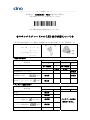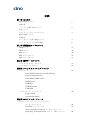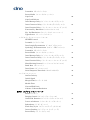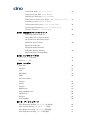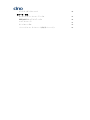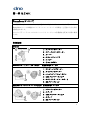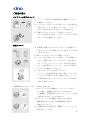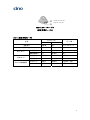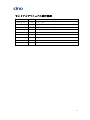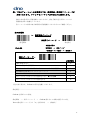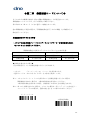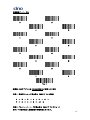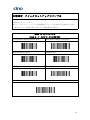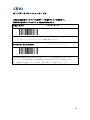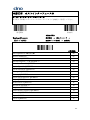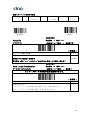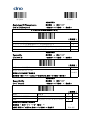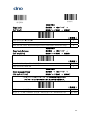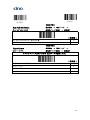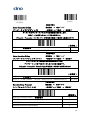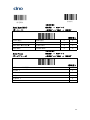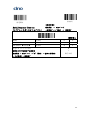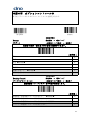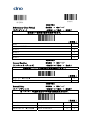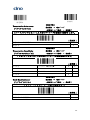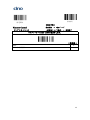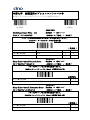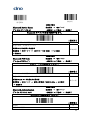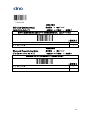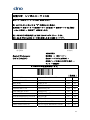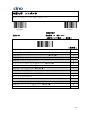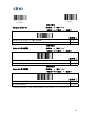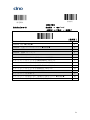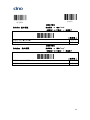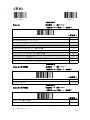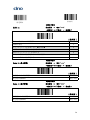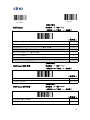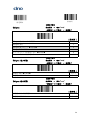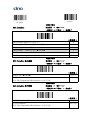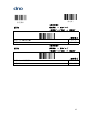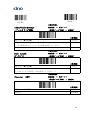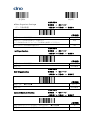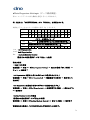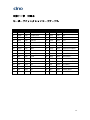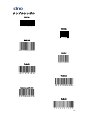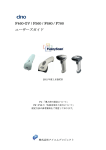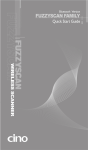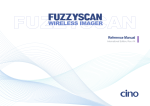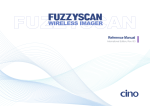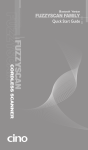Download 取扱説明書 - バーコード情報サイト
Transcript
F780BT-GV
ユーザーズガイド
2011 年度 1.16 版(A9)
P8~P10 の「各設定項目の見方について」
追加設定方法の参考資料をご用意しております。
無線接続・動作モードについては
第二章・第三章でご確認ください。
株式会社アイエムプロジェクト
◆出荷時の設定について◆
弊社では機器お届け時に初期設定を行わずにお使い頂けるように設定を行っております。
特に追加する設定が無い場合は接続してすぐにお使いいただけます。
お届け時の出力イメージ
:
読み取りデータ
+
Enter キー(USB)
(読み取り時にバイブレーションしない)
◆お届け時の設定◆
設定ページ
設定項目
メーカー出荷状態
弊社出荷状態
P23
キーボードレイアウト
USA キーボード
日本語キーボード
P43
バイブレーター
ON
OFF
P25
レコードサフィックス
Return(CR)
Return(CR)
※バイブレーター設定について
弊社出荷状態ではバッテリー消耗防止のためバイブレーター設定を OFF にしております。
ご使用上で必要なときは ON に設定変更を行ってください。
~注意点~
工場出荷時設定(P-77)のバーコードを読み取ると、全ての設定は初期化され「メーカー出荷状態」
の設定に変更されます。
工場出荷時設定(P-77)のバーコードを読み取った後に、再度「弊社出荷状態」の設定に復元
したい場合は、スキャナとクレードルのペアリングを正常に行った後に下記の手順で再設
定を行ってください。
※:スキャナとクレードルのペアリング方法がわからない場合は、
「第二章
無線接続モー
ドについて」をご参照ください。
―――――――――――――
―――
①:ユーザーデフォルト
―――――――――――――
②:接続するインターフェースのバーコードを1つ読み取ってください。―――
USB(HID)
RS232C
USB(COM)
PS/2
―――――――――――――
③:日本語キーボード
――――――――――――――
②の設定で、USB(HID)・PS/2 を選択された場合に
下記の設定バーコードを読み取ってください
以上で弊社出荷時の設定が終了となります。
◆スキャナとクレードルの LED 表示状態について◆
※下記の表は運用中によく確認する LED の表示状態を記載しました。(PIAR モード)
・スキャナ側
①:ステータス
②:リンク
・クレードル側
①:センター
②:サイド
◆運用中の表示◆
スキャナ側
動作状態
クレードル側
ステータス
リンク
センター
サイド
初期化状態
赤・緑点滅
-
赤・緑点滅
-
無線接続中
-
青点滅
青点灯
-
無線切断中(スリープ中)
-
-
-
赤点灯
-
-
無線接続に失敗
×4 回
赤点灯
読取完了(グッドリード)
×1 回
緑点灯
赤点灯
◆バッテリー関連の表示◆
スキャナ側
動作状態
クレードル側
ステータス
リンク
充電中
赤点灯
-
充電完了
緑点滅
-
バッテリー残量(小)
バッテリー残量(最小)
バッテリー残量(無し)
×1 回(長い)
×8 回
赤点滅
赤点滅
-
詳細な LED の表示状態は P4、P5 をご用意しております。
-
-
-
センター
サイド
バッテリーの状態に
関係ありません。
目次
第一章 はじめに
Fuzzy Scan について
1
各部名称
バッテリーの挿入方法について
2
充電について
プログラミングマニュアルについて
3
製品の開梱について
免責事項
インジケーターの表示状態について
4
セットアップマニュアル改訂履歴
6
第二章 無線接続モードについて
PIAR モード
11
PICO モード
12
HID モード
14
SPP マスターモード
15
SPP スレーブモード
17
第三章 動作モードについて
アウトオブスキャニングモード
18
バッチスキャニングモード
19
第四章 クイックセットアップコマンド
インターフェース
21
PS/2 (DOS/V) Keyboard standard Wedge
Keyboard Replacement
PS/2 (DOS/V) KBW turbo
RS232 Serial
USB HID
USB HID turbo
USB COM
トリガーオペレーションモード
22
Trigger Mode
Presentation Mode
第五章 ホストインターフェース
キーボードインターフェースコントロール
キーボードレイアウト
23
Preamble(プリアンブル)
24
Data Length Transmission(データレングストランスミッション)
Symbology ID Transmission(シンボロジー ID トランスミッション)
25
Postamble(ポストアンブル)
Record Suffix(レコードサフィックス)
Caps Lock
26
Caps Lock Release
Inter Message Delay(インターメッセージディレイ)
Inter Character Delay(インターキャラクタディレイ)
27
Inter Function Delay(インターファンクションディレイ)
Function Key Emulation(ファンクションキーエミュレーション)
Key Pad Emulation(キーパッドエミュレーション)
28
Upper/Lower(アッパー/ロウアー)
シリアルインターフェースコントロール
STX/ETX control
29
Preamble(プリアンブル)
Data Length Transmission(データレングストランスミッション)
30
Symbology ID Transmission(シンボロジー ID トランスミッション)
Postamble(ポストアンブル)
Record Suffix(レコードサフィックス)
31
Inter Message Delay(インターメッセージディレイ)
Inter Character Delay(インターキャラクタディレイ)
32
Inter Function Delay(インターファンクションディレイ)
Hand Shaking Protocol(ハンドシェイクプロトコル)
Baud Rate(ボーレート)
33
Data Frame(データフレーム)
Serial Response Time-Out(シリアルレスポンスタイムアウト)
34
ワンドエミュレーション
OutPut Polarity
35
Initial Signal
Margin Time(マージンタイム)
Modole Time
36
Narrow/Wide Patio
Code39/Code128 Emulation
第六章
オプションコントロール
Buzzer(ブザー)
37
Beeping Control(ビーピングコントロール)
Good Read Duration(グッドリードデュレイション)
38
Power on Indicator(パワーオンインジケーター)
Redundancy(リダンダンシー)
Flash Duty Cycle(フラッシュデュティサイクル)
Inverse Reading(インヴァースリーディング)
Reread Delay(リリードディレイ)
39
Good Read Delay(グッドリードディレイ)
40
Light Source on Time(ライトソースオンタイム)
Hands Free Time-Out(ハンズフリータイムアウト)
Time Delay to Low Power Triger(タイムディレイトゥローパワートリガー)
41
Scan Rate Control(スキャンレートコントロール)
Presentation Auto-sence(プレゼンテーションオートセンス)
42
Presentation Sensitivity(プレゼンテーションセンシティビティ)
Vibrator Control(バイブレーターコントロール)
第七章
43
無線通信オプションコントロール
Link Supervision Time-out
44
Sleep Time-out of Connect State
Sleep Time-out Disconnect State
Bluetooth Device Name
45
Bluetooth PIN Code
Bluetooth Authentication
HID Link Quality Setting
46
Bluetooth Power Saving Mode
第八章
シンボルコード ID
シンボルコード ID 設定
47
読み取りシンボル
48
第九章
シンボル
Code 39
49
Codabar
51
UPC
53
EAN/JAN
54
IATA
57
Interleaved 2of 5
Code25
58
Code11
59
Code93
60
MSI/Plessey
61
Code 128/EAN-128
62
UK/Plessey
63
Telepen
64
GS1 DataBar
65
第十章
データウィザード
Data Formatter Setting(キャラクタ付加機能)
66
Data Verifier Setting(フィルタリング機能)
68
Data Replacer Setting(キャラクタ置換機能)
70
Data Organizer Setting(データ構成機能)
71
データウィザードについて
第十一章
72
付録
キーボードファンクションテーブル
75
HEX/ASCII キャラクタテーブル
76
システムコマンド
77
サンプルシンボル
78
バーコードコマンドメニュー(設定用バーコード)
80
第一章 はじめに
FuzzyScan について
この度は FuzzyScan イメージャーをお選びいただきまして誠にありがとうございます。
FuzzyScan イメジャーは広範囲のアプリケーションマーケットに作業性・生産性の向上を目的
に製造されました。
このプログラミングマニュアルはバーコードイメージャーの各種設定を変更する際に使用
します。
各部名称
F780BT
1:リンクインジケーター
2:ステータスインジケーター
3:ビーパー
4:スキャンウィンドウ
5:トリガー
6:リセットボタン
HB2110 スマートクレードル(Base)
※通信充電クレードル
1:センターインジケーター
2:サイドインジケーター
3:ページング/リセットボタン
4:USB バスパワースイッチ
4:ホストインターフェースポート
5:DC パワージャック
HB2100 チャージングクレードル(Base)
※充電専用クレードル
1:パワーインジケーター
2:リザーブ
3:USB バスパワースイッチ
4:リザーブ
5:DC パワージャック
1
ご使用の前に
バッテリーの挿入について
① バッテリーの端子が本体充電端子に接触していること
を確認してください。
② エンドキャップをロックする前にクリック音が鳴るま
で奥までバッテリーを挿入してください。バッテリー
が正しく挿入されると 4 回のビープ音が鳴ります。
③ 付属のネジでエンドキャップを固定して下さい。
スキャナを使用する前にエンドキャップが正しく固定
されているかを確認してください。
充電について
① 4 種類の電源コネクタのアタッチメントが電源キット
にあります。正しい電源コネクタを AC アダプタに取
り付けてください。
② AC アダプタをコンセントに接続して下さい。
③ クレードルの AC ジャックに AC ケーブルを接続して
下さい。接続されるとクレードルはビープ音を鳴らし
ます。そして、センターインジケータは青の点滅をし
ます。充電の際はパワーインジケータが青の点滅をし
ていることを確認してください。
④ スキャナをクレードルに置いて下さい。
バッテリーの充電が満充電ではない場合、ステータス
インジケータは安定した赤の点滅をします。バッテリ
ーが満充電になるとステータスインジケータが安定し
た緑の点滅になります。
※電源供給をUSBバスパワーで利用する場合※
①ホストデバイスが USB3.0 インターフェース対応し
ている場合、本機能を利用することが出来ます。
この機能は、外部供給を行わなくてもバッテリー充電
と通信を正常に行うことが出来ます。
②ホストデバイスが USB2.0 の対応のみの場合は、
電源供給が不十分の為、外部電源供給の利用を
お勧めいたします。
③この機能を利用する場合は、USB バスパワースイッチ
を ON にしてください。
2
プログラミングマニュアルについて
FuzzyScan バーコードコマンドはイメージャー内部のプログラミングパラメータを変更す
るために設計された専用のバーコードコマンドです。
各 FuzzyScan バーコードイメージャーは、工場出荷時に海外市場における一般的な端末及
び通信装置用に設定されています。
日本市場向けにご利用される際は、設定変更が必要であり、本書に記載のプログラミング
コマンドを読み取りプログラミングパラメータの設定変更を行ってください。
記号(◆)付いているオプションは、工場出荷時の設定になっております。
製品の開梱について
梱包箱を開けた際は、下記の確認を行ってください。
・製品及びケーブル等の損傷がないか確認します。
損傷があった場合は、すぐに配達運送会社及び販売店にご連絡ください。
・箱の中身に間違いがないか確認します。
・修理時の返却もしくは返送が必要な場合に、梱包箱が必要になる場合がございますので
大切に保管してください。
免責事項
・PC Worth(以下 PCW)は、本書に記載された使用およびその他の情報を事前に断りな
く変更することがあります。
・本書の技術的仕様や編集上の誤り等で結果発生した損害については、PCW は一切の責任
を負いません。
・本書には著作権で保護された情報が含まれ、著作権法の対象になります。
・本書は PCW の事前承諾を得ずに複製・変更、又は他の言語への翻訳はできません。
■株式会社アイエムプロジェクトは、PCW にすべての文書・ロゴの使用を許可された
日本唯一のディストリビューターです。
3
インジケーターの表示状態について
ステータスインジケーター
リンクインジケーター
F780BT 本体
[F780BT 本体]
① リンクインジケーター(小)
状態
インジケーター
ビープ音
無線接続中
2.5 秒に 1 回の点滅
なし
無線未接続状態
2 秒に 3 回の点滅
なし
ペアリングプロセス中
連続した早い青点滅
連続したクリック音
無線接続復旧
2.5 秒に 1 回の点滅
4 回の上昇音
無線接続消失
2 秒に 3 回の点滅
4 回の下降音
バッチデータ転送
早い青点滅
連続したクリック音
② ステータスインジケーター(大)
状態
インジケーター
ビープ音
充電中
赤点灯
なし
充電完了
緑の遅い点滅
なし
バッチスキャニングモード
2 秒に 1 回の緑点滅
なし
無線接続失敗
赤点灯
2 回のビープ音
メモリフル
2 回の赤点滅
2 回の長いビープ音
バッテリー残量小
赤の遅い点滅
1 回の遅いビープ音
バッテリ-残量最小
8 回の赤点滅
8 回のビープ音
グッドリード
1 回の緑点滅
1 回のビープ音
設定中
赤点灯
なし
初期化状態
緑と赤の点滅
なし
クレードルとの接続確認
なし
6 回のビープ音
スリープ状態/バッテリ残量無
なし
なし
4
センターインジケーター
サイドインジケーター
HB2110 スマートクレードル
(通信/充電クレードル)
HB2110 通信/充電クレードル
インジケーター
状態
センター
電源投入
青点滅
なし
パワーオンビープ
なし
緑と赤の点滅
なし
無線接続中
青点灯
緑点灯
なし
無線未接続中
なし
赤点灯
なし
無線接続中
青点灯
なし
なし
無線未接続中
なし
赤点灯
なし
PICO モード
青点灯
緑点灯
6 回のビープ音
PAIR モード
青点灯
なし
6 回のビープ音
初期化状態
PICO モード
PAIR モード
スキャナとの接続確認
ビープ音
サイド
5
セットアップマニュアル改訂履歴
日
付
REV
改
定
内
2011 年 4 月
1.14
リリース版
2011 年 5 月
1.15
データフレームの 7 ビットを削除
2011 年 6 月
1.16
出荷時の設定についてを追加
容
6
※各設定項目の見方について※
本製品の設定は、本書記載のバーコードコマンドを利用します。
設定手順は該当する項目に直接記載をしております。
このページでは、各項目の名称や留意事項をお知らせします。
①:下記のフォーマットの記載項目では、設定開始バーコードなどは必要なく
該当の項目を一度読み取ることで設定が変更されます。
クイックセットアップコマンド・無線接続モードが該当します。
表示参照例:
クイックセットアップコマンド
クイックセットアップコマンドはホストインターフェース・オペレーションモードを容易
に設定できるコマンドです。
※クイックセットアップコマンドは設定開始バーコードから設定する必要はありません。
該当するコマンドを読み取って頂くことで設定変更が可能です。
◆ホストインターフェース◆
PS/2 (DOS/V) KBW Standard Mode
PS/2 (DOS/V) KBW Turbo Mode
(PS/2 スタンダードモードインターフェース(DOS/V))
(PS/2 ターボモードインターフェース(DOS/V))
Keyboard Replacement
RS232 Serial
(PS/2 リプレイスメントインターフェース)
(RS232 インターフェース)
7
②:下記のフォーマットの記載項目では、設定開始・設定終了バーコードが
必要となります。クイックセットアップ以外はこれに該当します。
設定方法は各項目に直接記載しておりますが、設定手順が違う項目については
直接設定項目に記載をしています。
各バーコードの名称は表示参照例に直接記載しておりますのでご確認ください。
表示参照例
←
設定開始バーコード
設定終了バーコード
→
設定開始
設定終了
◆設定手順◆
Code 39
設定開始
→
項目バーコード
→設定用バーコード(巻末) →
設定終了
項目バーコード→
↓設定値↓
Code 39 読まない
0
Code 39 読む ◆初期値◆
1
Code 39 スタンダードプライマリフォーマット ◆初期値◆
2
Full ASCI Code 39 プライマリフォーマット
3
Code 32 プライマリフォーマット
4
スタートストップキャラクタを転送しない ◆初期値◆
5
スタートストップキャラクタを転送する
6
上記の表示例では、Code39 の項目を記載しております。
設定例①――――――――――――――――――――――――――――――――――
Code39 を読まないに設定
設定開始
→
項目バーコード
→
Code39 読まないの右側の番号が 0 の為、
P64 の設定用バーコードより「0」を読み取る
→
設定終了
8
設定例②――――――――――――――――――――――――――――――――――
表示例を見て頂くと設定変更項目に白い部分と色がついているに分かれています。
これは、Code39 に数種類に設定項目があることを表しています。
例えば、「Code32 プライマリフォーマット」で「スタートストップキャラクタを転送する」
に設定する場合は、以下のように設定します。
設定開始
→
項目バーコード
再度項目バーコード→
→
巻末の設定用バーコードより「4」を読み取る
巻末の設定用バーコードより「6」を読み取る
→
→
設定終了
設定例②の場合、連続して「4」
「6」と読み取ると正しく設定が行えませんのでご注意くだ
さい。
9
◆第二章
無線接続モードについて◆
F780BTは機器と接続する為に複数の無線接続モードが用意されています。
無線接続モードについては、以下の説明をご参照ください。
導入時はPAIRモード(1対1通信)で接続されています。
他の無線接続をご希望の場合は、「無線接続設定を行うための準備」をご確認の上で
設定を行ってください。
無線接続設定を行うための準備
・スキャナ本体及び通信クレードルのステータスインジケーターが通信初期化状態に
なっていることを確認してください。
無線接続設定で必要なステータスインジケーターの表示状態
スキャナ本体
通信クレードル
状態
LED表示
状態
LED状態
初期化状態
赤と緑の点滅
初期化状態
赤と緑の点滅
◆初期化状態ではない場合◆
下記の作業を行うことで初期化状態にすることが出来ます。
・スキャナ
:「アンインストール」バーコードを読み取ります。
・通信クレードル:左にあるサイドボタンを3秒以上長押しします。
※1:スキャナでアンインストールを読み取っても初期化状態にならない場合や
無線接続が出来ない場合は、工場出荷時設定を読み取ってください。
工場出荷時設定を読み取った場合、以前設定した項目は全て初期化されます。
※2:※1でも初期化されない場合は、スキャナの場合は一度バッテッリーの抜き差し・
スマートクレードルの場合は、電源の抜き差しをして改めてお試しください。
アンインストール
工場出荷時設定
10
◆PAIR モード◆
このモードは、F780BT 本体と通信充電クレードルを1対1で利用するモードです。
接続する機器に Bluetooth アダプタ等が無くても簡単にご使用いただけます。
接続図:(1対1通信のみ)
◆接続設定手順◆
①:上記の図のように機器を接続してください。
②:先に説明した「無線接続設定を行う準備」をご覧頂き無線初期化状態にしてください。
※:「工場出荷時設定」コマンドを利用して初期化を行うとポップアップで
「新しいハードウェアの検出ウィザード」の要求が入る場合があります。
USB(COM)インターフェース以外でご利用の場合は“キャンセル”してください。
③:「PAIR モード」バーコードコマンドを読み取り、すぐにスキャナ本体をスマート
クレードルにセットしてください。
(無線接続の失敗・20 秒以上スマートクレードルにセットされなかった場合は、
2 回のビープ音が鳴り無線接続モードを解除してしまいます)
PAIR モード
④:スキャナがクリック音を鳴らし始め、4 回の上昇音が鳴ると無線接続が完了します。
(この段階で 4 回の上昇音が鳴らない場合は、無線接続が出来ていません。
「無線接続設定を行う準備」をご確認の上、改めて設定を行ってください。)
⑤:ご使用のインターフェース設定とキーボードレイアウト設定してください。
ここで、PAIR モードの設定が完了となります。
(設定はメーカー出荷状態)
ご使用目的のバーコードで読み取り確認を行ってください。
11
◆PICO モード◆
このモードは、スマートクレードルを1台に対してスキャナ本体を最大で 7 台で
利用することが出来る無線接続モードです。
接続する機器に Bluetooth アダプタ等が無くても簡単にご使用いただけます。
接続図:(スマートクレードル 1 台:スキャナ最大で 7 台)
◆接続設定手順◆
①:上記の図のように機器を接続してください。
②:先に説明した「無線接続設定を行う準備」をご覧頂き接続するスキャナ全て及び
スマートクレードルを無線初期化状態にしてください。
※:「工場出荷時設定」コマンドを利用して初期化を行うとポップアップで
「新しいハードウェアの検出ウィザード」の要求が入る場合があります。
USB(COM)インターフェース以外でご利用の場合は“キャンセル”してください。
③:「PICO モード」バーコードコマンドを読み取り、すぐにスキャナ本体をスマート
クレードルにセットしてください。
※2:無線接続の失敗・20 秒以上スマートクレードルにセットされなかった場合は、
2 回のビープ音が鳴り無線接続モードを解除してしまいます。
PICO モード
④:スキャナがクリック音を鳴らし始め、4 回の上昇音が鳴ると無線接続が完了します。
※:この段階で 4 回の上昇音が鳴らない場合は、無線接続が出来ていません。
「無線接続設定を行う準備」をご確認の上、改めて設定を行ってください。
⑤:複数台の設定を行う場合、2 台目以降のスキャナで③・④を繰り返してください。
⑤:ご使用のインターフェース設定とキーボードレイアウト設定してください。
複数台の中の 1 台で設定すれば全てのスキャナに適用されます。
ここで、PICO モードの設定が完了となります。
(設定はメーカー出荷状態
ご使用目的のバーコードで読み取り確認を行ってください。
12
◆PICO モードに関連する機能設定◆
◆Clone コマンド(クローンコマンド)◆
PICO モードを利用する場合、各スキャナは個別に項目設定する必要があります。
しかし、クローンコマンドを使用することで下記に記載する項目設定は接続されている
複数台のスキャナにコピーすることが出来ます。
ホストインターフェース
キーボードインターフェースコントロール
キーボードレイアウト・インターメッセージディレイ・インターファンクションディレイ
インターキャラクターディレイ・キャプスロックコントロール
キャプスロックリレースコントロール・ファンクションキーエミュレーション
キーパッドエミュレーション・アッパー/ロウアーケース
シリアルインターフェースコントロール
ワンドエミュレーションコントロール
ハンドシェイキングプロトコル
アウトプットポラリティ
インターメッセージディレイ
イニティアルシグナルステート
インターファンクションディレイ
マージンタイム
インターキャラクターディレイ
モジュールタイム
ボーレート・データフレーム
ナロー/ワイドレティオ
タイムアウトコントロール
Code39 エミュレーション
※クローンコマンドは接続する全てのスキャナの無線接続が完了した後に設定が可能です。
◆設定手順◆
①:複数台の無線接続を行った中の 1 台にご希望の設定を行ってください。
②:設定を行ったスキャナ本体で、
「Save Configuration」を読み取ってください。
③:他の無線接続されているスキャナ本体で「Clon」を読み取ります。
②で設定されたスキャナの設定項目がコピーされます。
13
◆HID モード◆
このモードは、予めホストデバイスに Bluetooth モジュールが搭載されている場合や
Bluetooth 機器が接続されている場合に利用できます。(Bluetooth HID プロファイル)
無線接続は、ホストデバイスとスキャナの Bluetooth 接続となります。
専用のシリアル変換ソフトウェアが必要なく接続が完了したらすぐにご利用頂けます。
接続図:(ホストデバイス 1 台:スキャナ 1 台:充電用クレードル 1 台)
◆接続設定手順◆
①:先に説明した「無線接続設定を行う準備」をご覧頂き接続するスキャナを
無線初期化状態にしてください。
②:「HID モード」バーコードコマンドを読み取り無線接続の待機状態にしてください。
※リンクインジケーターが早い青点滅状態になります。
③:ホストデバイスで「Bluetooth 機器検索」を実行して、
「CINO FxxxBT-xxxx」を
発見してください。
④:
「CINO FxxxBT-xxxx」を選択して接続を開始すると、セキュリティ PIN コードが要求
されますので設定されている PIN コードを入力してください。(初期値:00000000)
(設定はメーカー出
PIN コード入力後に 4 回の上昇音が鳴れば無線接続が完了します。
荷状態)
※:この段階で 4 回の上昇音が鳴らない場合は、無線接続が出来ていません。
「無線接続設定を行う準備」をご確認の上、改めて設定を行ってください。
14
◆SPP
マスターモード◆
このモードは、予めホストデバイスに Bluetooth モジュールが搭載されている場合や
Bluetooth 機器が接続されている場合に利用できます。(Serial Port プロファイル)
無線接続は、ホストデバイスとスキャナの Bluetooth 接続となります。
専用のシリアル変換ソフトウェアが必要となります。
接続図:(ホストデバイス 1 台:スキャナ 1 台:充電用クレードル 1 台)
◆接続設定手順◆
①:先に説明した「無線接続設定を行う準備」をご覧頂き接続するスキャナを
無線初期化状態にしてください。
②:「SPP Master Mode」バーコードコマンドを読み取ります。
③:次のページにあるバーコードより 12 桁の MAC アドレス設定して下さい。
※:MAC アドレスの設定参考例も記載しております。
※:リンクインジケーターが早い青点滅状態になります。
③:ホストデバイスで「Bluetooth 機器検索」を実行して、
「CINO FxxxBT-xxxx」を
発見してください。
④:
「CINO FxxxBT-xxxx」を選択して接続を開始すると、セキュリティ PIN コードが要求
されますので設定されている PIN コードを入力してください。(初期値:00000000)
※:無線接続が正常に行えない場合は、「無線接続設定を行う準備」をご確認の上、
改めて設定を行ってください。(設定はメーカー出荷状態)
15
◆設定用バーコード◆
0
8
4
C
1
9
5
D
2
A
6
E
3
B
7
F
セット
設定例:MAC アドレスを 12345A789012 に設定したい場合
手順 1:設定用バーコード読み取り(MAC アドレス設定)
1
→
2
→
3
→
4
→
5
7
→
8
→
9
→
0
→
1→
A
→
→
2
手順 2:「セット」バーコードを読み取る(MAC アドレスセット)
※セットを読み込むと無線接続の待機状態となります。
16
◆SPP スレーブモード◆
このモードは、予めホストデバイスに Bluetooth モジュールが搭載されている場合や
Bluetooth 機器が接続されている場合に利用できます。(Serial Port プロファイル)
無線接続は、ホストデバイスとスキャナの Bluetooth 接続となります。
専用のシリアル変換ソフトウェアが必要となります。
接続図:(ホストデバイス 1 台:スキャナ 1 台:充電用クレードル 1 台)
◆接続設定手順◆
①:先に説明した「無線接続設定を行う準備」をご覧頂き接続するスキャナを
無線初期化状態にしてください。
②:「SPP Slave Mode」バーコードコマンドを読み取ります。
※:リンクインジケーターが早い青点滅状態になります。
③:ホストデバイスで「Bluetooth 機器検索」を実行して、
「CINO FxxxBT-xxxx」を
発見してください。
④:
「CINO FxxxBT-xxxx」を選択して接続を開始すると、セキュリティ PIN コードが要求
されますので設定されている PIN コードを入力してください。(初期値:00000000)
※:無線接続が正常に行えない場合は、「無線接続設定を行う準備」をご確認の上、
改めて設定を行ってください。(設定はメーカー出荷状態)
17
◆第三章
動作モードについて◆
◆アウトレンジスキャニングモード◆
アウトオブスキャニングモードは読み取ったバーコードデータをリアルタイムに送信する
モードです。導入時はこのモードとなります。
◆無線エリア圏外設定◆
この設定は、スキャナが無線エリア圏外になったときのスキャナの読み取りに関する設定
を行えます。
アウトオブレンジモードでは無線エリア圏外に出るとスキャナは 4 回の下降音で
お知らせします。再度、無線エリア圏内に入ると 4 回の上昇音でお知らせします。
無線エリア圏外に出ても読み取り可能
無線エリア圏外に出たら読み取り不可
◆初期値◆
※:“Enable Out-of-range Scanning”の設定した際のデータについて
無線エリア圏外で読み取ったバーコードデータは、再度エリア圏内に入ると自動的に
再送信します。
18
◆バッチスキャニングモード◆
バッチスキャニングモードは EAN-13 シンボルで最大 20,000 件のデータを蓄積することが
出来ます。棚卸しや在庫管理などのアプリケーションで理想的な運用が可能となります。
バッチスキャニングで利用する場合、「Enter Batch Scanning」を読み取ってください。
読み取ったバーコードデータは、スキャナ内部のメモリに蓄積されます。
「Exit Batch Scanning」を読み取るとアウトオブスキャニングモードに移行します。
※:蓄積されたデータが最大値になると、2 回のビープ音とステータスインジケーターの
2 回の赤点滅でお知らせます。
◆蓄積したデータの転送コマンド◆
スキャナは“Transmit Stored Data”コマンドを読み取ると蓄積されたすべてのデータを
送信します。データを転送が完了すると 2 回のクリック音を鳴らします。
◆蓄積したデータの削除コマンド◆
削除コマンドでは読み取り中に間違ったデータの取得や同じバーコードを 2 度読み取った
際等に、有効な削除コマンドです。
最後に読み取ったデータのみ削除
(2 つ前のデータは削除出来ません。
)
全ての蓄積データの削除
19
◆蓄積したデータの転送設定◆
蓄積したデータを送信する際の動作の設定となります。
該当項目を読み取っていただくことで設定が追加されます。
“Transmit Stored Data”を読み取って蓄積した
バーコードデータを送信します。◆初期値◆
スマートクレードルにスキャナを置くと自動的
に蓄積したバーコードデータを送信します。
上記記載の 2 点とも適用します。
◆データ転送後の処理◆
蓄積データ転送後のデータの処理の設定をします。
該当項目を読み取っていただくことで設定が追加されます。
データ転送後に蓄積されたデータを削除する
データ転送後に蓄積されたデータは削除しない
◆初期値◆
20
◆第四章
クイックセットアップコマンド◆
クイックセットアップコマンドはホストインターフェース・オペレーションモードを容易
に設定できるコマンドです。
※クイックセットアップコマンドは設定開始バーコードから設定する必要はありません。
該当するコマンドを読み取って頂くことで設定変更が可能です。
◆ホストインターフェース◆
(PIAR モード・PICO モードのみ設定可能)
PS/2 (DOS/V) KBW Standard Mode
PS/2 (DOS/V) KBW Turbo Mode
Keyboard Replacement
RS232 Serial
USB HID Standard Mode
USB HID Turbo Mode
USB Com Port Emulation
21
◆トリガーオペレーションモード◆
ご利用の用途に応じてスキャナの動作モードを選択することが出来ます。
該当項目を読み取っていただくことで設定が付加されます。
Trigger Mode◆
(トリガーモード)
TriggerMode はトリガーを握ると発光します。
バーコードをデコードするとスキャナーは待機状態になります。
Presentation Scanning Mode
(プレゼンテーションモード)
Presentation Mode は周囲の環境を利用してバーコードを自動検知するモードです。
デコード後一定時間が経過すると自動消灯しは周囲に変化があると自動発光します。
注:周囲 Lux の環境が十分でない場合、適切に動作しない場合がございます。
22
◆第五章
ホストインターフェース◆
キーボードインターフェースコントロール
※下記よりお使いのコンピュータのキーボードタイプを確認して設定して下さい。
設定開始
設定終了
◆設定手順◆
Keyboard Layout
(キーボードレイアウト)
設定開始
→
項目バーコード
設定用バーコード(巻末) →
→
設定終了
↓設定値↓
USA (QWERTY) ◆初期値◆
00
France (AZERTY)
01
Germany (QWERTZ)
02
United Kingdom – UK (QWERTY)
03
Canadian French (QWERTY)
04
Spain (Spanish QWERTY)
05
Sweden/Finland (QWERTY)
06
Portugal (QWERTY)
07
Norway (QWERTY)
08
Spain (Latin America QWERTY)
09
Italy (QWERTY)
10
Netherlands (QWERTY)
11
Denmark (QWERTY)
12
Belgium (AZERTY)
13
Switzerland-Germany (QWERTY)
14
Iceland (QWERTY)
15
Japan (DOS/V)
16
Czech (QWERTY)
17
23
送信フォーマット設定項目参照
Preamble
桁数
プリフィックス
シンボル ID
データ
Postamble
サフィックス
シンボル ID
レコード
サフィックス
設定開始
設定終了
◆設定手順◆
Preamble
(プリアンブル)
設定開始
→
項目バーコード
→設定用バーコード(巻末) →
設定終了◆
↓設定値↓
設定しない ◆初期値◆
セット
設定する(1~15 キャラクタ)
P76 参照
※指定のキャラクタを設定する場合※
設定開始→項目バーコード→ASCII コード表 2 桁(P76、巻末)→セット(巻末)→設定終了
◆設定手順◆
Data Length Transmission
(データレングストランスミッション)
設定開始
→
項目バーコード
→設定用バーコード(巻末) →
設定終了
エンコードデータの桁数の転送を設定できます。
↓設定値↓
設定しない ◆初期値◆
0
桁数を転送する
1
(エンコードデータが 10 桁以内の際は“0n”で転送されます。)
※エンコードデータが 99 桁の場合、3 桁で転送されます。
24
設定開始
設定終了
◆設定手順◆
Symbology ID Transmission
(シンボル ID トランスミッション)
設定開始
→
項目バーコード
→設定用バーコード(巻末) →
設定終了
シンボル ID の転送を設定します。
↓設定値↓
シンボルIDを転送しない ◆初期値◆
0
プリフィックスに CINO 標準のシンボル ID を転送する
1
サフィックスに CINO 標準のシンボル ID を転送する
2
プリフィックス・サフィックスに CINO 標準のシンボル ID を転送する
3
◆設定手順◆
Postamble
(ポストアンブル)
設定開始
→
項目バーコード
→設定用バーコード(巻末) →
設定終了
↓設定値↓
設定しない ◆初期値◆
セット
設定する(1~15 キャラクタ)
P76 参照
※指定のキャラクタを設定する場合※
設定開始→項目バーコード→ASCII コード表 2 桁(P76、巻末)→セット(巻末)→設定終了
◆設定手順◆
Record Suffix
(レコードサフィックス)
設定開始
→
項目バーコード
→設定用バーコード(巻末) →
設定終了
↓設定値↓
None
SPACE
0
3
RETURN ◆初期値◆
ENTER (テンキー)
1
4
TAB
指定のキャラクタ(1 キャラクタ)
2
※指定のキャラクタを設定する場合※
5
設定開始 → 項目バーコード →“5” (巻末) →
+
ASCII、HEX コード 2 桁(P76、巻末) → セット(巻末) → 設定終了
P76 参照
25
設定開始
設定終了
◆設定手順◆
Caps Lock
(キャプスロック)
設定開始
→
項目バーコード
設定用バーコード(巻末) →
→
設定終了
↓設定値↓
Caps Lock Off ◆初期値◆
0
Caps Lock On
1
Auto (PC/AT, PS/2, Keyboard Replacement and DOS/V Machines only)
2
◆設定手順◆
Caps Lock Release
(キャプスロックリリース)
設定開始
→
項目バーコード
設定用バーコード(巻末) →
→
設定終了
↓設定値↓
Caps Lock On, Caps Off
0
◆初期値◆
Caps Lock On, Shift Off
1
◆設定手順◆
Inter message Delay
(インターメッセージディレイ)
設定開始
→
項目バーコード
設定用バーコード(巻末) →
→
設定終了
バーコードデータとバーコードデータの送信間隔を設定します。
アプリケーション側での取りこぼし防止に有効な機能です。
↓設定値↓
設定しない
◆初期値◆
設定する:1~99(×10)msec 設定例:50(設定値)×10=500msec(0.5 秒)
セット
数字 2 桁
26
設定開始
設定終了
◆設定手順◆
Inter character Delay
(インターキャラクタディレイ)
設定開始
→
項目バーコード
設定用バーコード(巻末) →
→
設定終了
キャラクタ(文字)とキャラクタ(文字)の送信間隔の設定をします。
送信データの桁落ち防止として有効な機能です。
(Priamble・Postamble・シンボルID・桁転送等を設定した場合にも適用されます)
↓設定値↓
設定しない
◆初期値◆
設定する:1~99(×5)msec
セット
設定例:50(設定値)×5=250msec(0.25 秒)
数字 2 桁
◆設定手順◆
Inter function Delay
(インターファンクションディレイ)
設定開始
→
項目バーコード
設定用バーコード(巻末) →
→
設定終了
ファンクションキー転送後の送信間隔の設定をします。
アプリケーション側での取りこぼし防止に有効な機能です。
(Priamble・Postamble・Record Suffix 等を設定した場合にも適用されます)
↓設定値↓
設定しない
◆初期値◆
設定する:1~99(×5)msec
セット
設定例:50(設定値)×5=250msec(0.25 秒)
数字 2 桁
◆設定手順◆
Function Key Emulation
(ファンクションキーエミュレーション)
設定開始
→
項目バーコード
設定用バーコード(巻末) →
→
設定終了
↓設定値↓
ASCII 00-31
Ctrl-Output
Keyboard function code ◆初期値◆
0
1
27
設定開始
設定終了
◆設定手順◆
Key Pad Emulation
(キーパッドエミュレーション)
設定開始
→
項目バーコード
設定用バーコード(巻末) →
→
設定終了
↓設定値↓
key pad emulation off
0
◆初期値◆
numeric output as key pad (Num Lock On) output
on
1
◆設定手順◆
Upper/Lower
(アッパー・ローアー)
設定開始
→
項目バーコード
設定用バーコード(巻末) →
→
設定終了
アルファベット大文字/小文字 出力データの設定します。
↓設定値↓
設定しない ◆初期値◆
0
反転して出力
1
大文字で出力
2
小文字で出力
3
28
シリアルインターフェースコントロール
※シリアルインターフェースの通信仕様を変更することが出来ます。
送信フォーマット設定項目参照
STX
Preamble
桁数
プリフィックス
シンボル ID
データ
Postamble
サフィックス
ETX
シンボル ID
レコード
サフィックス
設定開始
設定終了
◆設定手順◆
STX/ETX Control
(STX/ETX コントロール)
設定開始
→
項目バーコード
設定用バーコード(巻末) →
→
設定終了
↓設定値↓
STX/ETX を転送しない
0
◆初期値◆
STX/ETX を転送する
1
◆設定手順◆
Preamble
(プリアンブル)
設定開始
→
項目バーコード
設定用バーコード(巻末) →
→
設定終了
↓設定値↓
設定しない ◆初期値◆
セット
設定する(1~15 キャラクタ)
※指定のキャラクタを設定する場合※
P76 参照
設定開始→項目バーコード→ASCII コード表 2 桁(P76、巻末)→セット(巻末)→設定終了
29
設定開始
設定終了
◆設定手順◆
Data Length Transmission
(データレングストランスミッション)
設定開始
→
項目バーコード
→設定用バーコード(巻末) →
設定終了
エンコードデータの桁数の転送を設定できます。
↓設定値↓
設定しない ◆初期値◆
0
桁数を転送する
1
(エンコードデータが 10 桁以内の際は“0n”で転送されます。)
※エンコードデータが 99 桁の場合、3 桁で転送されます。
◆設定手順◆
Symbology ID Transmission
(シンボル ID トランスミッション)
設定開始
→
項目バーコード
→設定用バーコード(巻末) →
設定終了
シンボル ID の転送を設定します。
↓設定値↓
シンボルIDを転送しない ◆初期値◆
0
プリフィックスに CINO 標準のシンボル ID を転送する
1
サフィックスに CINO 標準のシンボル ID を転送する
2
プリフィックス・サフィックスに CINO 標準のシンボル ID を転送する
3
◆設定手順◆
Postamble
(ポストアンブル)
設定開始
→
項目バーコード
→設定用バーコード(巻末) →
設定終了
↓設定値↓
設定しない ◆初期値◆
セット
設定する(1~15 キャラクタ)
※指定のキャラクタを設定する場合※
P76 参照
設定開始→項目バーコード→ASCII コード表 2 桁(P76、巻末)→セット(巻末)→設定終了
30
設定開始
設定終了
◆設定手順◆
Record Suffix
(レコードサフィックス)
設定開始
→
項目バーコード
→設定用バーコード(巻末) →
設定終了
↓設定値↓
None
0
CR (0DH) ◆初期値◆
1
LF (0AH)
2
CRLF (0D0AH)
3
TAB (09H)
4
SPACE (20H)
5
ユーザー指定のキャラクタ(1 キャラクタ)
6
※指定のキャラクタを設定する場合※
+
P76 参照
設定開始 → 項目バーコード →“6” (巻末) →
ASCII、HEX コード 2 桁(P76、巻末) → セット(巻末) → 設定終了
◆設定手順◆
Inter message Delay
(インターメッセージディレイ)
設定開始
→
項目バーコード
→設定用バーコード(巻末) →
設定終了
バーコードデータとバーコードデータの送信間隔を設定します。
アプリケーション側での取りこぼし防止に有効な機能です。
↓設定値↓
設定しない ◆初期値◆
設定する:1~99(×10)msec 設定例:50(設定値)×10=500msec(0.5 秒)
セット
数字 2 桁
31
設定開始
設定終了
◆設定手順◆
Inter character Delay
(インターキャラクタディレイ)
設定開始
→
項目バーコード
→設定用バーコード(巻末) →
設定終了
キャラクタ(文字)とキャラクタ(文字)の送信間隔の設定をします。
送信データの桁落ち防止として有効な機能です。
(Priamble・Postamble・シンボルID・桁転送等を設定した場合にも適用されます)
↓設定値↓
設定しない ◆初期値◆
設定する:1~99(×5)msec
セット
数字 2 桁
設定例:50(設定値)×5=250msec(0.25 秒)
◆設定手順◆
Inter function Delay
(インターファンクションディレイ)
設定開始
→
項目バーコード
→設定用バーコード(巻末) →
設定終了
ファンクションキー転送後の送信間隔の設定をします。
アプリケーション側での取りこぼし防止に有効な機能です。
(Priamble・Postamble・Record Suffix 等を設定した場合にも適用されます)
↓設定値↓
設定しない ◆初期値◆
設定する:1~99(×5)msec
セット
数字 2 桁
設定例:50(設定値)×5=250msec(0.25 秒)
◆設定手順◆
Handshaking Protocol
(ハンドシェイクプロトコル)
設定開始
→
項目バーコード
→設定用バーコード(巻末) →
設定終了
↓設定値↓
None (free running mode) ◆初期値◆
0
RTS/CTS (hardware handshaking)
1
ACK/NAK
2
(software handshaking)
Xon/Xoff (software handshaking)
3
32
設定開始
設定終了
◆設定手順◆
Baud Rate (BPS)
(ボーレート)
設定開始
→
項目バーコード
→設定用バーコード(巻末) →
設定終了
↓設定値↓
38400 BPS
2400 BPS
0
4
19200 BPS
1200 BPS
1
5
9600 BPS ◆初期値◆
57600 BPS
2
8
4800 BPS
115200 BPS
3
9
◆設定手順◆
Data Frame
(データフレーム)
設定開始
→
項目バーコード
→設定用バーコード(巻末) →
設定終了
↓設定値↓
8, None, 1 ◆初期値◆
0
8, Odd, 1
1
8, Even, 1
2
8, Space, 1
3
8, Mark, 1
4
8, None, 2
5
33
設定開始
設定終了
◆設定手順◆
Serial Response Time-out
(シリアルレスポンスタイムアウト)
設定開始
→
項目バーコード
→設定用バーコード(巻末) →
設定終了
↓設定値↓
None
1 (sec)
0
3
200 (msec)
2 (sec)
1
4
500 (msec) ◆初期値◆
5 (sec)
2
5
任意のタイムアウト(秒)
6
※指定のキャラクタを設定する場合※
+
設定開始 → 項目バーコード →“6” (巻末) → 数字 2 桁(巻末)
数字 2 桁
→ セット(巻末) → 設定終了
34
ワンドエミュレーション
※ワンドエミュレーションの通信仕様を設定することが出来ます。
設定開始
設定終了
◆設定手順◆
Output Polarity
(アウトプットポラリティ)
設定開始
→
項目バーコード
→設定用バーコード(巻末) →
設定終了
↓設定値↓
High level (5Vdc)
Low level (0Vdc)
Bar (low level on Space) ◆初期値◆
0
Bar (high level on Space)
1
◆設定手順◆
Initial Signal
設定開始
(イニシャルシグナルステート)
→設定用バーコード(巻末) →
→
項目バーコード
設定終了
↓設定値↓
High Level (5Vdc) ◆初期値◆
0
Low Level (0Vdc)
1
◆設定手順◆
Margin Time
設定開始
(マージンタイム)
→設定用バーコード(巻末) →
→
項目バーコード
設定終了
↓設定値↓
10 (msec)
30 (msec)
0
4
15 (msec)
50 (msec)
1
5
20 (msec) ◆初期値◆
100 (msec)
2
6
25 (msec)
3
35
設定開始
設定終了
◆設定手順◆
Module Time
(モジュールタイム)
設定開始
→
項目バーコード
→設定用バーコード(巻末) →
設定終了
↓設定値↓
Ex short
0
Short
1
Medium ◆初期値◆
2
Long
3
◆設定手順◆
Narrow/Wide Ratio
(ナロー/ワイドレティオ)
設定開始
→
項目バーコード
→設定用バーコード(巻末) →
設定終了
↓設定値↓
1:2 ◆初期値◆
0
1:2.5
1
1:3
2
◆設定手順◆
Code 39/Code128 Emulation
(Code 39/Code128 エミュレーション)
設定開始
→
項目バーコード
→設定用バーコード(巻末) →
設定終了
↓設定値↓
Disable standard Code 39 emulation ◆初期値◆
0
Enable standard Code 39 skip emulation
1
Enable standard Code 39 replace emulation
2
Enable Full ASCII Code 39 emulation
3
Enable Code 128 emulation
4
36
◆第六章
オプションコントロール◆
※下記パラメータよりオプションコントロールを設定できます
設定開始
設定終了
◆設定手順◆
Buzzer
(ブザー)
設定開始
→
項目バーコード
→設定用バーコード(巻末) →
設定終了
起動音の設定・読み取り音の音程の調整ができます。
↓設定値↓
無し
0
低音
1
中音 ◆初期値◆
2
高音
3
最高音
4
起動音を鳴らす。 ◆初期値◆
5
起動音を鳴らさない。
6
◆設定手順◆
Beeping Control
設定開始
(ビーピングコントロール)
→設定用バーコード(巻末) →
→
項目バーコード
設定終了
無線接続音・ローバッテリー音の有無の設定をします。
↓設定値↓
無線接続/無線切断のビープ音を鳴らす。
◆初期値◆
0
無線接続/無線切断のビープ音を鳴らさない。
1
バッテリー残量低下のビープ音を鳴らす。
2
◆初期値◆
バッテリー残量低下のビープ音を鳴らさない。
3
37
設定開始
設定終了
◆設定手順◆
Good Read Duration
(グッドリードデュレイション)
設定開始
→
項目バーコード
→設定用バーコード(巻末) →
設定終了
読み取り音の長さを調整できます。
↓設定値↓
Short(短い)
0
Medium(標準) ◆
1
Long(長い)
2
Extremely Long(非常に長い)
3
Extremely Short(非常に短い)
4
◆設定手順◆
Power On Indicator
(パワーオンインジケーター)
設定開始
→
項目バーコード
→設定用バーコード(巻末) →
設定終了
パワーインジケーターの LED 表示の設定が変更できます。
↓設定値↓
Power on, LED
0
Off
Power
LED
steady On
Power
LED
flash
◆初期値◆
1
2
38
設定開始
設定終了
◆設定手順◆
Redundancy (Scan Voting)
(リダンダンシー)
設定開始
→
項目バーコード
→設定用バーコード(巻末) →
設定終了
読み取り一致回数の設定を変更できます。
↓設定値↓
None
0
Level 1 ◆初期値◆
1
Level 2
2
Level 3
3
Level 4
4
Level 5
5
◆設定手順◆
Inverse Reading
(インバースリーディング)
設定開始
→
項目バーコード
→設定用バーコード(巻末) →
設定終了
白黒反転バーコードの読み取り設定を変更できます。
↓設定値↓
設定しない ◆初期値◆
0
設定する
1
◆設定手順◆
Reread Delay
(リリードディレイ)
設定開始
→
項目バーコード
→設定用バーコード(巻末) →
設定終了
同一バーコードを読み込むまでの間隔を設定変更できます。
↓設定値↓
Disable
Medium time out
0
3
Immediate time out
Long time out
1
4
Short time out
Force verification
2
5
◆初期値◆
39
設定開始
設定終了
◆設定手順◆
Good Read Delay
(グッドリードディレイ)
設定開始
→
項目バーコード
→設定用バーコード(巻末) →
設定終了
別のバーコードを読み込むまでの間隔を設定変更できます。
↓設定値↓
None(設定しない) ◆初期値◆
1.5sec(1.5 秒)
0
4
200 msec.(0.2 秒)
2sec(2 秒)
1
5
500 msec.(0.5 秒)
3sec(3 秒)
2
6
1 sec.(1 秒)
3
◆設定手順◆
Light Source On Time
設定開始
(ライトソースオンタイム)
→設定用バーコード(巻末) →
→
項目バーコード
設定終了
読み取り LED の発光時間の調整ができます。
(Presentation Mode 設定時に有効)
↓設定値↓
Short
◆初期値◆
Medium
Long
0
2
Extremely long
1
3
◆設定手順◆
Hands Free Time-out
(ハンズフリータイムアウト)
設定開始
→
項目バーコード
→設定用バーコード(巻末) →
設定終了
マニュアルトリガーモードの状態を維持する時間を設定変更できます。
(ハンズフリーモード使用時のみ)
↓設定値↓
Short ◆初期値◆
Long
0
2
Medium
Extremely long
1
3
設定しない
4
40
設定開始
設定終了
◆設定手順◆
Time Delay to Low Power Trigger
(タイムディレイローパワートリガー)
設定開始
→
項目バーコード
→設定用バーコード(巻末) →
設定終了
スキャン後に省電力状態に移行する時間を設定できます。
↓設定値↓
1sec
7secs
0
3
3secs
9secs
1
4
5secs
設定しない
2
5
◆初期値◆
◆設定手順◆
Scan Rate Control
(スキャンレートコントロール)
設定開始
→
項目バーコード
→設定用バーコード(巻末) →
設定終了
読み取り環境に合わせた設定をします。
↓設定値↓
Dynamic
Fixed
◆初期値◆
0
1
41
設定開始
設定終了
◆設定手順◆
Presentation Auto-sense
(プレゼンテーションオートセンス)
設定開始
→
項目バーコード
→設定用バーコード(巻末) →
設定終了
スマートスタンドにセットしたときのバーコード自動検知の設定をします。
↓設定値↓
設定しない
0
◆初期値◆
1
設定する
◆設定手順◆
Presentation Sensitivity
(プレゼンテーションセンシティビティ)
設定開始
→
項目バーコード
→設定用バーコード(巻末) →
設定終了
プレゼンテーションモード使用時のバーコードの感度調整をします。
↓設定値↓
レベル 1
レベル 5 ◆初期値◆
0
4
レベル 2
レベル 6
1
5
レベル 3
レベル 7
2
6
レベル 4
3
◆設定手順◆
Good Read Indicator
(グッドリードインジケーター)
設定開始
→
項目バーコード
→設定用バーコード(巻末) →
設定終了
グッドリードインジケーターの点灯を設定します。
↓設定値↓
点灯しない
0
点灯する
1
◆初期値◆
42
設定開始
設定終了
◆設定手順◆
Vibrator Control
(バイブレーターコントロール)
設定開始
→
項目バーコード
→設定用バーコード(巻末) →
設定終了
バイブレーターの ON・OFF の設定をします。
↓設定値↓
OFF
ON
0
◆初期値◆
1
43
◆第七章
無線通信オプションコントロール◆
※下記パラメータよりオプションコントロールを設定できます
設定開始
設定終了
◆設定手順◆
Link Supervision Time‐out
(リンクスーパービジョンタイムアウト)
設定開始
→
項目バーコード
→設定用バーコード(巻末) →
設定終了
スキャナが無線通信接続状態を確認する時間を設定できます。
(PAIR モード・PICO モードのみ設定可能)
↓設定値↓
1秒
7秒
0
3
3 秒 ◆初期値◆
9秒
1
4
5秒
2
◆設定手順◆
Sleep Time-out of Connect State
(スリープタイムアウトオブコネクトステート)
設定開始
→
項目バーコード
→設定用バーコード(巻末) →
設定終了
スキャナがスリープに入る時間を設定できます。
(HB2110 スマートクレードル(Base)の電源が ON の時)
↓設定値↓
30 分 ◆初期値◆
0~99(×5 分)
セット
数字 2 桁
設定例:設定値:10×5 分=50 分
◆設定手順◆
Sleep Time-out of Disconnect State
(スリープタイムアウトディスコネクトステート)
設定開始
→
項目バーコード
→設定用バーコード(巻末) →
設定終了
スキャナがスリープに入る時間を設定できます。
(HB2110 スマートクレードル(Base)の電源が OFF の時)
↓設定値↓
1 分 ◆初期値◆
0~99 分
セット
数字 2 桁
44
設定開始
設定終了
◆設定手順◆
Bluetooth Device Name
(ブルートトゥースデバイスネーム)
設定開始
→
項目バーコード
→設定用バーコード(巻末) →
設定終了
Bluetooth デバイスの名称を設定できます。
↓設定値↓
初期値の名称 ◆初期値◆
セット
1~16 キャラクタ
任意の名称
※指定のキャラクタを設定する場合※
設定開始 → 項目バーコード →
ASCII コード表 (巻末) → セット(巻末)
P76 参照
→ 設定終了
◆設定手順◆
Bluetooth PIN Code
(ブルートゥース PIN コード)
設定開始
→
項目バーコード
→設定用バーコード(巻末) →
設定終了
PIN コードの任意設定ができます。
↓設定値↓
00000000
◆初期値◆
任意の PIN コード
セット
1~8 キャラクタ
※任意の PIN コードを設定する場合※
設定開始 → 項目バーコード →
数字x桁(巻末)「HEX(30-39)」→ セット(巻末)
数字 x 桁
→ 設定終了
◆設定手順◆
Bluetooth Authentication
(ブルートゥースオーセンティケーション)
設定開始
→
項目バーコード
→設定用バーコード(巻末) →
設定終了
Bluetooth の認証設定ができます。
↓設定値↓
未認証
0
認証 ◆初期値◆
1
45
PROGRAM
◆設定手順◆
HID Link Quality Setting
(HID クウォリティセッティング)
設定開始
→
項目バーコード
→設定用バーコード(巻末) →
設定終了
使用中に無線が切断された際にデータの誤転送を防ぎます。(HID モードのみ)
↓設定値↓
無効
0
有効 ◆初期値◆
1
◆設定手順◆
Bluetooth Power Saving Mode
(ブルートゥースパワーセービングモード)
設定開始
→
項目バーコード
→設定用バーコード(巻末) →
設定終了
Bluetooth モジュールの低消費モードに設定ができます
↓設定値↓
無効 ◆初期値◆
0
有効
1
46
◆第八章
シンボルコードID◆
※ユーザー指定のコードIDに関する設定します。
例:JAN-13 のシンボル ID を“Z”に変更したい場合は、
設定開始 → 項目コード → 設定用バーコード 03 (巻末) → 設定用バーコード 5A (巻末)
→セット(巻末) → 設定終了 と設定をします。
※1:03 は以下の表を参照した EAN-13 のシンボル ID コードです。
※2:5A は P76 の ASCII コード表を参照した Z の HEX コードです。
設定開始
設定終了
◆設定手順◆
Symbol ID character
(シンボル ID キャラクター)
設定開始
→
項目バーコード→
設定用バーコード(シンボル ID)(巻末) →
設定用バーコード(任意のキャラクタ)(P76,巻末) →
セット → 設定終了
シンボル ID の任意設定をします。
↓設定値↓
Code 128 (B)
German Postal Code (M)
00
11
UCC/EAN-128 (C)
IATA (O)
01
12
UPC-A (A)
Code 11 (P)
02
13
EAN-13 (F)
MSI/Plessey (R)
03
14
Codabar/NW-7 (D)
UK/Plessey (S)
04
15
Code 39/Code 32 (G)
Telepen (T)
05
16
Code 93 (H)
GS1 DataBar (X)
06
17
Standard/Industrial 2 of 5 (I)
UPC-E (E)
07
18
Interleaved 2 of 5 (J)
EAN-8 (N)
08
19
Matrix 2 of 5 (K)
Trioptic Code 39(W)
09
20
China Postal Code (L)
UCC Coupon Extended Code(Z)
10
21
47
読み取りシンボル
※読み取りシンボルの設定をします。
例:Code128 と EAN-13 のみ読み取りを行いたい場合
設定開始 → 項目バーコード → 設定用バーコード 01(巻末) → 設定用バーコード 03(巻末) →
セット → 設定終了
※1:01 は以下の表を参照した Code128 のシンボル ID コードです。
※2:03 は以下の表を参照した EAN-13 のシンボル ID コードです。
※3:読み取りシンボルを増やしていく場合は、セットの前に連続して希望の ID コードを
読み取ります。
設定開始
設定終了
◆設定手順◆
Readable Symbology Setting
(リーダブルシンボロジーセッティング)
設定開始
→
項目バーコード
→設定用バーコード(巻末) →
セット
→ 設定終了
この設定で読み取るシンボル体系を制限することが出来ます。
(特定のシンボル体系のみ読み取りを行う際に有効な設定です。
)
↓設定値↓
Interleaved 2of 5
00
48
Code 128
China Postal Code
01
58
UPC-A
German Postal Code
02
68
UPC-E
Code 93
03
09
EAN-13
Code 11
04
10
EAN-8
MSI/Plessey
05
11
Codabar/NW-7
UK/Plessey
06
12
Code 39
Telepen
07
13
Triopic Code 39
GS1 Databar(RSS-14)
47
14
Standard/Industrial 2of 5
IATA
08
15
各コードを自動的に認識する
◆初期値◆
Matrix 2 of 5
38
48
◆第九章
シンボル◆
※ユーザー指定のシンボルに関する設定します。
設定開始
設定終了
◆設定手順◆
Code 39
設定開始
→
項目バーコード
→設定用バーコード(巻末) →
設定終了
↓設定値↓
Code 39 読まない
0
Code 39 読む ◆初期値◆
1
Code 39 スタンダードプライマリフォーマット ◆初期値◆
2
Full ASCI Code 39 プライマリフォーマット
3
Code 32 プライマリフォーマット
4
スタートストップキャラクタを転送しない ◆初期値◆
5
スタートストップキャラクタを転送する
6
Code 32 「A」を転送しない ◆初期値◆
7
Code 32 「A」を転送する
8
モジュラス 43 で計算しない ◆初期値◆
9
モジュラス 43 で計算する
A
チェックデジットを転送しない(終端文字を転送しない) ◆初期値◆
B
チェックデジットを転送する(終端文字を転送する)
C
Code 39 バッファリングを使用しない ◆初期値◆
D
Code 39 バッファリングを使用する
E
49
設定開始
設定終了
◆設定手順◆
Trioptic Code 39
設定開始
→
項目バーコード
→設定用バーコード(巻末) →
設定終了
↓設定値↓
Triopic Code 39 読まない ◆初期値◆
0
Triopic Code 39 読む
1
◆設定手順◆
Code 39 最小桁数
設定開始
→
項目バーコード
→設定用バーコード(巻末) →
設定終了
↓設定値↓
初期値 (01) ◆初期値◆
セット
数字 2 桁
最小設定桁数(01)
◆設定手順◆
Code 39 最大桁数
設定開始
→
項目バーコード
→設定用バーコード(巻末) →
設定終了
↓設定値↓
初期値(98) ◆初期値◆
最大設定桁数(98)
セット
数字 2 桁
※Triptic Code 39 と Code 39 Full ASCII は同時に使用することは出来ません。
50
設定開始
設定終了
◆設定手順◆
Codabar(NW-7)
設定開始
→
項目バーコード
→設定用バーコード(巻末) →
設定終了
↓設定値↓
Codabar 読まない
0
Codabar 読む ◆初期値◆
1
Codabar
スタンダードフォーマット ◆初期値◆
2
Codabar
ABC フォーマット
3
Codabar
CLSI フォーマット
4
Codabar
CX フォーマット
5
スタートストップキャラクタを転送しない ◆初期値◆
6
スタートストップキャラクタを ABCD/ABCD で転送する
7
スタートストップキャラクタを abcd/abcd で転送する
8
スタートストップキャラクタを ABCD/TN*E で転送する
9
スタートストップキャラクタを abcd/tn*e で転送する
A
チェックデジットを計算しない ◆初期値◆
B
チェックデジットを計算する
C
チェックデジットを転送しない(終端文字を転送しない)◆初期値◆
D
チェックデジットを転送する(終端文字を転送する)
E
51
設定開始
設定終了
◆設定手順◆
Codabar 最小桁数
設定開始
→
項目バーコード
→設定用バーコード(巻末) →
設定終了
↓設定値↓
初期値 (04) ◆初期値◆
セット
数字 2 桁
設定最小桁数(01)
◆設定手順◆
Codabar
最大桁数
設定開始
→
項目バーコード
→設定用バーコード(巻末) →
設定終了
↓設定値↓
初期値 (98) ◆初期値◆
設定最大桁数(98)
セット
数字 2 桁
52
設定開始
設定終了
◆設定手順◆
UPC
設定開始
→
項目バーコード
→設定用バーコード(巻末) →
設定終了
↓設定値↓
UPC-A を読まない
0
UPC-A を読む ◆初期値◆
1
UPC -E を読まない
2
UPC -E を読む ◆初期値◆
3
UPC-E を UPC-A に変換しない ◆初期値◆
4
UPC-E を UPC-A に変換する
5
UPC を EAN に変換しない ◆初期値◆
6
UPC を EAN に変換する
7
UPC システムナンバーを転送しない
8
UPC-システムナンバーを転送する ◆初期値◆
9
UPC-A チェックデジットを転送しない
A
UPC-A チェックデジットを転送する ◆初期値◆
B
UPC-E チェックデジットを転送しない
C
UPC-E チェックデジットを転送する
◆初期値◆
D
先頭桁が“1”の場合は UPC と識別しない ◆初期値◆
E
先頭桁が“1”の場合は UPC と識別する
F
53
設定開始
設定終了
◆設定手順◆
UPC アドオンの設定
設定開始
→
項目バーコード
→設定用バーコード(巻末) →
設定終了
↓設定値↓
UPC アドオンなし ◆初期値◆
0
UPC アドオン 2 桁を読む
1
UPC アドオン 5 桁を読む
2
UPC アドオン 2/5 桁を読む
3
UPC アドオンが追加されていないコードも読む ◆初期値◆
4
UPC アドオンが追加されていないコードは読まない
5
UPC アドオン先頭桁にスペースを追加しない ◆初期値◆
6
UPC アドオン先頭桁にスペースを追加する
7
◆設定手順◆
EAN/JAN
設定開始
→
項目バーコード
→設定用バーコード(巻末) →
設定終了
↓設定値↓
EAN-13 を読まない
0
EAN-13 を読む ◆初期値◆
1
EAN-8 を読まない
2
EAN-8 を読む
◆初期値◆
3
EAN-8 を EAN-13 に変換しない ◆初期値◆
4
EAN-8 を EAN-13 に変換する
5
EAN-13 チェックデジットを転送しない
6
EAN-13 チェックデジットを転送する ◆初期値◆
7
EAN-8 チェックデジットを転送しない
8
EAN-8 チェックデジットを転送する
◆初期値◆
9
ISBN/ISSN に変換しない ◆初期値◆
A
ISBN/ISSN に変換する
B
54
設定開始
設定終了
◆設定手順◆
EAN アドオンの設定
設定開始
→
項目バーコード
→設定用バーコード(巻末) →
設定終了
↓設定値↓
EAN アドオンなし ◆初期値◆
0
EAN アドオン 2 桁を読む
1
EAN アドオン 5 桁を読む
2
EAN アドオン 2/5 を読む
3
EAN アドオンが追加されているコードを読まない ◆初期値◆
4
EAN アドオンが追加されているコードを読む
5
EAN/JAN アドオン先頭桁にスペースを追加しない ◆初期値◆
6
EAN/JAN アドオン先頭桁にスペースを追加する
7
◆設定手順◆
EAN 追加設定
(新雑誌コード設定)
設定開始
→
項目バーコード
→設定用バーコード(巻末) →
設定終了
↓設定値↓
設定しない ◆初期値◆
0
全てのアドオン追加バージョンのみ読む
1
先頭 491 のアドオン追加バージョンのみ読む
2
先頭 978/979 のアドオン追加バージョンのみ読む
3
先頭 977 のアドオン追加バージョンのみ読む
4
先頭 378/379 のアドオン追加バージョンのみ読む
5
先頭 414/419 のアドオン追加バージョンのみ読む
6
先頭 434/439 のアドオン追加バージョンのみ読む
7
55
設定開始
設定終了
◆設定手順◆
UPC/EAN Security Lebel
(UPC/EAN セキュリティレベル)
設定開始
→
項目バーコード
→設定用バーコード(巻末) →
設定終了
↓設定値↓
レベル 0
0
レベル 1 ◆初期値◆
1
レベル 2
2
◆設定手順◆
Supplement Scan Voting
(サプリメントスキャンボウティング)
設定開始
→
項目バーコード
→設定用バーコード(巻末) →
設定終了
↓設定値↓
None
レベル 7
0
7
レベル 1
レベル 8
1
8
レベル 2
レベル 9
2
9
レベル 3 ◆初期値◆
レベル 10
3
A
レベル 4
レベル 11
4
B
レベル 5
レベル 12
5
C
レベル 6
レベル 13
6
D
◆設定手順◆
設定開始
UCC Coupon Extended
→
項目バーコード
→設定用バーコード(巻末) →
設定終了
↓設定値↓
UCC Coupon Extended 読まない
◆初期値◆
UCC Coupon Extended 読む
※UCC Coupon Code を有効にすると
0
1
UPC-A 先頭桁「5」と EAN-13 先頭桁「99」
から始まるコードを読み取ります。
この設定を有効にするには、UPC-A・EAN13 及び EAN-128 の全ての読み取りを許可
しなければなりません。
56
設定開始
設定終了
◆設定手順◆
IATA
設定開始
→
項目バーコード
→設定用バーコード(巻末) →
設定終了
↓設定値↓
IATA 読まない ◆初期値◆
0
IATA 読む
1
15 桁の IATA を検査する ◆初期値◆
2
可変長の IATA を読む
3
チェックデジットを検査しない ◆初期値◆
4
チェックデジットを検査する
5
S/N のみを検査する
6
CAN のみを検査する
7
S/N・CAN を検査する
8
チェックデジットを転送しない ◆初期値◆
9
チェックデジットを転送する
A
スタートストップキャラクタを転送しない ◆初期値◆
B
スタートストップキャラクタを転送する
C
◆設定手順◆
Interleaved 2 of 5
設定開始
→
項目バーコード
→設定用バーコード(巻末) →
設定終了
↓設定値↓
Interleaved 2 of 5 読まない
0
Interleaved 2 of 5 読む ◆初期値◆
1
Interleaved 2 of 5 プライマリフォーマット ◆初期値◆
2
German Postal プライマリフォーマット
3
チェックデジット無し ◆初期値◆
4
USS チェックデジット有効
5
OPCC チェックデジット有効
6
チェックデジットを転送しない ◆初期値◆
7
チェックデジットを転送する
8
57
設定開始
設定終了
◆設定手順◆
Code 25
設定開始
→
項目バーコード
→設定用バーコード(巻末) →
設定終了
↓設定値↓
Standard/industrial
2 of 5 読まない ◆初期値◆
0
Standard/industrial
2 of 5 読む
1
Matrix 2 of 5 読まない ◆初期値◆
2
Matrix 2 of 5 読む
3
China Postal Code 読まない ◆初期値◆
4
China Postal Code 読む
5
チェックデジットを検査しない ◆初期値◆
6
チェックデジットを検査する
7
チェックデジットを転送しない(終端文字を転送しない) ◆初期値◆
8
チェックデジットを転送する(終端文字を転送する)
9
◆設定手順◆
Code 25 最小桁数
設定開始
→
項目バーコード
→設定用バーコード(巻末) →
設定終了
↓設定値↓
初期値 (04) ◆初期値◆
セット
数字 2 桁
設定最小桁数(01)
◆設定手順◆
Code 25 最大桁数
設定開始
→
項目バーコード
→設定用バーコード(巻末) →
設定終了
↓設定値↓
初期値 (98) ◆初期値◆
設定最大桁数(98)
セット
数字 2 桁
※Code25 を読み取る場合、誤読防止のため桁数を限定して 1 種類のコード体系の読み
取りお勧め致します。
58
設定開始
設定終了
◆設定手順◆
Code 11
設定開始
→
項目バーコード
→設定用バーコード(巻末) →
設定終了
↓設定値↓
Code11 読まない ◆初期値◆
0
Code11 読む
1
チェックデジットを計算しない ◆初期値◆
2
1 桁目のチェックデジットを計算する
3
2 桁のチェックデジットを計算する
4
チェックデジットを転送しない ◆初期値◆
5
チェックデジットを転送する
6
◆設定手順◆
Code 11 最小桁数
設定開始
→
項目バーコード
→設定用バーコード(巻末) →
設定終了
↓設定値↓
初期値 (04) ◆初期値◆
セット
数字 2 桁
設定最小桁数(01)
◆設定手順◆
Code 11 最大桁数
設定開始
→
項目バーコード
→設定用バーコード(巻末) →
設定終了
↓設定値↓
初期値(98) ◆初期値◆
設定最大桁数(98)
セット
数字 2 桁
59
設定開始
設定終了
◆設定手順◆
Code 93
設定開始
→
項目バーコード
→設定用バーコード(巻末) →
設定終了
↓設定値↓
Code93 読まない
0
Code93 読む ◆初期値◆
1
チェックデジットを転送しない ◆初期値◆
2
チェックデジットを転送する
3
◆設定手順◆
Code 93 最小桁数
設定開始
→
項目バーコード
→設定用バーコード(巻末) →
設定終了
↓設定値↓
初期値 (01) ◆初期値◆
セット
数字 2 桁
設定最小桁数(01)
◆設定手順◆
Code 93 最大桁数
設定開始
→
項目バーコード
→設定用バーコード(巻末) →
設定終了
↓設定値↓
初期値 (98) ◆初期値◆
設定最大桁数(98)
セット
数字 2 桁
60
設定開始
設定終了
◆設定手順◆
MSI/Plessey
設定開始
→
項目バーコード
→設定用バーコード(巻末) →
設定終了
↓設定値↓
MSI/Plessey 読まない ◆初期値◆
0
MSI/Plessey 読む
1
モジュラス 10 で計算する ◆初期値◆
2
モジュラス 10-10 で計算する
3
モジュラス 11-11 で計算する
4
チェックデジットを転送しない ◆初期値◆
5
チェックデジットを転送する
6
◆設定手順◆
MSI/Plessey 最小桁数
設定開始
→
項目バーコード
→設定用バーコード(巻末) →
設定終了
↓設定値↓
初期値 (04) ◆初期値◆
セット
数字 2 桁
設定最小桁数(01)
◆設定手順◆
MSI/Plessey 最大桁数
設定開始
→
項目バーコード
→設定用バーコード(巻末) →
設定終了
↓設定値↓
初期値 (98) ◆初期値◆
設定最大桁数(98)
セット
数字 2 桁
61
設定開始
設定終了
◆設定手順◆
Code 128/EAN-128
設定開始
→
項目バーコード
→設定用バーコード(巻末) →
設定終了
↓設定値↓
Code 128 ・ UCC/EAN 28 読まない
0
Code 128 ・ UCC/EAN 28 読む ◆初期値◆
1
ファンクションコードに変換しない ◆初期値◆
2
ファンクションコードに変換する
3
ISBT 連結しない ◆初期値◆
4
ISBT 連結する
5
◆設定手順◆
Code 128/EAN-128 最小桁数
設定開始
→
項目バーコード
→設定用バーコード(巻末) →
設定終了
↓設定値↓
初期値 (01) ◆初期値◆
セット
数字 2 桁
設定最小桁数(01)
◆設定手順◆
Code 128/EAN-128 最大桁数
設定開始
→
項目バーコード
→設定用バーコード(巻末) →
設定終了
↓設定値↓
初期値 (98) ◆初期値◆
設定最大桁数(98)
セット
数字 2 桁
62
設定開始
設定終了
◆設定手順◆
UK/Plessey
設定開始
→
項目バーコード
→設定用バーコード(巻末) →
設定終了
↓設定値↓
UK/Plessey 読まない ◆初期値◆
0
UK/Plessey 読む
1
UK/Plessey スタンダードフォーマット ◆初期値◆
2
UK/Plessey
3
CLSI フォーマット
A-F を X に変換しない ◆初期値◆
4
A-F を X に変換する
5
チェックデジットを転送しない ◆初期値◆
6
チェックデジットを転送する
7
◆設定手順◆
UK/Plessey 最小桁数
設定開始
→
項目バーコード
→設定用バーコード(巻末) →
設定終了
↓設定値↓
初期値 (04) ◆初期値◆
セット
数字 2 桁
設定最小桁数(01)
◆設定手順◆
UK/Plessey 最大桁数
設定開始
→
項目バーコード
→設定用バーコード(巻末) →
設定終了
↓設定値↓
初期値(98) ◆初期値◆
設定最大桁数(98)
セット
数字 2 桁
63
設定開始
設定終了
◆設定手順◆
Telepen
設定開始
→
項目バーコード
→設定用バーコード(巻末) →
設定終了
↓設定値↓
Telepen 読まない ◆初期値◆
0
Telepen 読む
1
Telepen 数字モード ◆初期値◆
2
Telepen Full ASCII モード
3
チェックデジットを転送しない ◆初期値◆
4
チェックデジットを転送する
5
◆設定手順◆
Telepen 最小桁数
設定開始
→
項目バーコード
→設定用バーコード(巻末) →
設定終了
↓設定値↓
初期値 (04) ◆初期値◆
セット
数字 2 桁
設定最小桁数(01)
◆設定手順◆
Telepen 最大桁数
設定開始
→
項目バーコード
→設定用バーコード(巻末) →
設定終了
↓設定値↓
初期値 (98) ◆初期値◆
設定最大桁数(98)
セット
数字 2 桁
64
設定開始
設定終了
◆設定手順◆
GS1 DataBar
設定開始
→
項目バーコード
→設定用バーコード(巻末) →
設定終了
↓設定値↓
GS1 DataBar (RSS-14) を読まない
0
GS1 DataBar (RSS-14) を読む ◆初期値◆
1
GS1 DataBar
limited 読まない
2
GS1 DataBar
limited を読む ◆初期値◆
3
GS1 DataBar
expanded 読まない
4
GS1 DataBar
expanded 読む ◆初期値◆
5
◆設定手順◆
GS1 DataBar 最小桁数
設定開始
→
項目バーコード
→設定用バーコード(巻末) →
設定終了
↓設定値↓
初期値 (04) ◆初期値◆
セット
数字 2 桁
設定最小桁数(01)
利用可能な Expanded GS1 Databar.のみ設定可能。
◆設定手順◆
GS1 DataBar 最大桁数
設定開始
→
項目バーコード
→設定用バーコード(巻末) →
設定終了
↓設定値↓
初期値 (74) ◆初期値◆
設定最大桁数(74)
セット
数字 2 桁
利用可能な Expanded GS1 Databar.のみ設定可能。
65
◆第十章
データウィザード◆
※ユーザー指定のデータウィザードに関する設定します。
読み取ったデータの編集はこの章で設定することが出来ます。
設定開始
設定終了
◆設定手順◆
♦Data Formatter Setting♦
(キャラクタ付加機能)
設定開始
→
項目バーコード
→設定用バーコード(巻末) →
設定終了
↓設定値↓
設定しない ◆初期値◆
セット
2桁
特定のシンボル体系を指定して適用する
シンボル体系のオプションコードは P72 を参照してください。
00
すべてのシンボル体系に適用する
◆設定手順◆
SET1
設定開始
→
項目バーコード
→設定用バーコード(巻末) →
設定終了
↓設定値↓
設定しない ◆初期値◆
セット
P72 参照
設定する
◆設定手順◆
SET2
設定開始
→
項目バーコード
→設定用バーコード(巻末) →
設定終了
↓設定値↓
設定しない ◆初期値◆
設定する
セット
P72 参照
66
設定開始
設定終了
◆設定手順◆
SET3
設定開始
→
項目バーコード
→設定用バーコード(巻末) →
設定終了
↓設定値↓
設定しない◆初期値◆
セット
P72 参照
設定する
◆設定手順◆
SET4
設定開始
→
項目バーコード
→設定用バーコード(巻末) →
設定終了
↓設定値↓
設定しない◆初期値◆
設定する
セット
P72 参照
67
設定開始
設定終了
◆設定手順◆
♦Data Verifier Setting♦
(フィルタリング機能)
設定開始
→
項目バーコード
→設定用バーコード(巻末) →
設定終了
↓設定値↓
設定しない ◆初期値◆
セット
2桁
特定のシンボル体系を指定して適用する
シンボル体系のオプションコードは P72 を参照してください。
00
すべてのシンボル体系に適用する
◆設定手順◆
Data Length
(データレングス)
設定開始
→
項目バーコード
→設定用バーコード(巻末) →
設定終了
↓設定値↓
設定しない ◆初期値◆
セット
数字 2 桁
設定する
(フィルタリングする固定データ長を設定してください。)
◆設定手順◆
Character
SET1
設定開始
→
項目バーコード
→設定用バーコード(巻末) →
設定終了
↓設定値↓
設定しない ◆初期値◆
設定する
セット
P73 参照
68
設定開始
設定終了
◆設定手順◆
Character
SET2
設定開始
→
項目バーコード
→設定用バーコード(巻末) →
設定終了
↓設定値↓
設定しない ◆初期値◆
セット
P73 参照
設定する
◆設定手順◆
Character
SET3
設定開始
→
項目バーコード
→設定用バーコード(巻末) →
設定終了
↓設定値↓
設定しない ◆初期値◆
設定する
セット
P73 参照
69
設定開始
設定終了
◆設定手順◆
♦Data Replacer Setting♦
(キャラクタ置換機能)
設定開始
→
項目バーコード
→設定用バーコード(巻末) →
設定終了
↓設定値↓
設定しない
◆初期値◆
セット
2桁
特定のシンボル体系を指定して適用する
シンボル体系のオプションコードは P72 を参照してください。
00
すべてのシンボル体系に適用する
◆設定手順◆
Character
SET1
設定開始
→
項目バーコード
→設定用バーコード(巻末) →
設定終了
↓設定値↓
設定しない ◆初期値◆
セット
P73 参照
設定する
◆設定手順◆
Character
SET2
設定開始
→
項目バーコード
→設定用バーコード(巻末) →
設定終了
↓設定値↓
設定しない
◆初期値◆
セット
P73 参照
設定する
◆設定手順◆
Character
SET3
設定開始
→
項目バーコード
→設定用バーコード(巻末) →
設定終了
↓設定値↓
設定しない
設定する
◆初期値◆
セット
P73 参照
70
設定開始
設定終了
◆設定手順◆
♦Data Organizer Setting♦
(データ構成機能)
設定開始
→
項目バーコード
→設定用バーコード(巻末) →
設定終了
↓設定値↓
設定しない
◆初期値◆
セット
2桁
特定のシンボル体系を指定して適用する
シンボル体系のオプションコードは P72 を参照してください。
00
すべてのシンボル体系に適用する
◆設定手順◆
1st Organization
設定開始
→
項目バーコード
→設定用バーコード(巻末) →
設定終了
↓設定値↓
設定しない
◆初期値◆
セット
P74 参照
設定する
◆設定手順◆
2nd Organization
設定開始
→
項目バーコード
→設定用バーコード(巻末) →
設定終了
↓設定値↓
設定しない
◆初期値◆
セット
P74 参照
設定する
◆設定手順◆
Include/Exclude Control
設定開始
→
項目バーコード
→設定用バーコード(巻末) →
設定終了
↓設定値↓
指定されたポジションを送信データに含まない
指定されたポジションを送信データに含む
◆初期値◆
0
1
71
データウィザードエディタについて
・シンボルコマンド
データウィザードで使用するシンボルコードは下記を参照してください。
”00“を選択すると全てのシンボルを適用するに設定されます。
Code 128 : 01
UCC/EAN 128 : 31
UPC-A : 02
UPC-A with 2 supple.: 32
UPC-A with 5 supple.: 42
UPC-E : 03
UPC-E with 2 supple.: 33
UPC-E with 5 supple.: 43
EAN-13 : 04
EAN-13 with 2 supple. : 34
EAN-13 with 5 supple. : 44
EAN-8 : 05
EAN-8 with 2 supple : 35
EAN-8 with 5 supple.: 45
Codabar/NW-7 : 06
Code 39 : 07
Code 32 : 37
Trioptic Code 39: 47
Matrix 2 of 5 : 38
Interleaved 2 of 5 : 48
China Postal Code : 58
German Postal Code : 68
Code 93 : 09
Code 11 : 10
MSI/Plessey : 11
UK/Plessey : 12
Telepen : 13
GS1 Data Bar : 14
IATA : 15
Coupon Code : 16
データウィザードの参考例
♦Data Formatter Setting♦(キャラクタ付加機能)
※エンコードデータ内にユーザー指定のキャラクタを付加できます。
設定例:CODE39、「01234567890」の「45」の間に「A」を付加する。
①:CODE39 を指定
設定開始 → 項目コード(Data Formatter Setting) → Code39 指定「07」(巻末) →
設定終了
②:位置を指定して「45」の間に「A」キャラクタを付加
設定開始 → 項目コード(SET1) →位置指定「05」→キャラクタ指定「41」(P76,巻末)
→ セット → 設定終了
設定後の出力結果は、「0123456790」が「01234A567890」となります。
72
♦Data Verifier Setting♦(フィルタリング機能)
※エンコードデータ内のキャラクタを一致チェックすることができます。
例:CODE39、「01234567890」の「4」を一致照合する。
・CODE39 を指定
設定開始 → 項目コード(Data Formatter Setting) → Code39 指定「07」(巻末) →
設定終了
・データ長指定(任意)
設定開始 → 項目コード(DataLength) → データ長指定「11」(巻末) → セット
→ 設定終了
・ポジションを指定してフィルタリングをセット
設定開始 → 項目コード(character set1) → 位置指定「05」 →
キャラクタ指定「34」(P76,巻末) → セット → 設定終了
設定後は Code39 で 5 桁目が 4 の場合のみ読み取りを行います。
♦Data Replacer Setting♦(キャラクタ置換機能)
※エンコードデータ内のキャラクタを置換できます。
例:CODE39、「01234567890」の「4」を「A」に置換する。
・CODE39 を指定
設定開始 → 項目コード(Data Replacer Setting) → Code39 指定「07」(巻末) →
設定終了
・ポジションを指定して置換キャラクタをセット
設定開始 → 項目コード(character set1) → 位置指定「05」 →
キャラクタ指定「41」(P76,巻末) → セット → 設定終了
設定後の出力結果は、「01234567890」が「0123A567890」となります。
73
♦Data Organizer Setting♦(データ構成機能)
※エンコードデータの出力構成を指定することが出来ます。
例:EAN-13、「4976558101499」から「6558101」を限定出力する。
※設定パラメータのスタート位置は 1 桁目「0」となります。
位置情報
0
1
2
3
4
5
6
7
8
9
10
11
12
桁数
1
2
3
4
5
6
7
8
9
10
11
12
13
実データ
4
9
7
6
5
5
8
1
0
1
4
9
9
パラメータ設定のイメージ
4 番目のポジションより後方を出力する。
1st
2nd
9 番目のポジションより前方を出力する。
Inc
0
1
2
3
4
5
6
7
8
9
10
11
12
1st :1st Organization
2nd:2nd Organization
Inc
:Include/Exclude Control
(指定された桁を送信データに「含む」と仮定)
設定方法※
・EAN-13 を指定
設定開始 → 項目コード(Data Organizer Setting) → Code39 指定「04」(巻末) →
セット → 設定終了
・1st Organization を設定(4 番目のポジションより後方を出力する。)
設定開始 → 項目コード(1st Organization) → 位置指定「03」(巻末) → 後方出力「1」
設定終了
・2nd Organization を設定(9 番目のポジションより前方を出力する。)
設定開始 → 項目コード(2nd Organization) → 位置指定「09」(巻末) → 前方出力「0」
→ 設定終了
・Include/Exclude Control を設定
(指定された桁を送信データに「含む」に設定)
設定開始 → 項目コード(Include/Exclude Control) → 含む「1」(巻末) → 設定終了
設定後の出力結果は、「4976558101499」が「6558101」となります。
74
◆第十一章
付録◆
キーボードファンクションコードテーブル
No
ANSI
ASCII
Key Function
No
ANSI
ASCII
Key Function
00
NUL
00H
RESERVED
16
DLE
10H
F7
01
SOH
01H
CTRL(Left)
17
DC1
11H
F8
02
STX
02H
ALT(Left)
18
DC2
12H
F9
03
ETX
03H
SHIFT
19
DC3
13H
F10
04
EOT
04H
CAPS LOCK
20
DC4
14H
F11
05
ENQ
05H
NUM LOCK
21
NAK
15H
F12
06
ACK
06H
ESC
22
SYN
16H
INS(Insert)(Edit)
07
BEL
07H
F1
23
ETB
17H
DEL(Delete)(Edit)
08
BS
08H
Back Space
24
CAN
18H
HOME(Edit)
09
HT
09H
TAB
25
EM
19H
END(Edit)
10
LF
0AH
F2
26
SUB
1AH
PAGE UP(Edit)
11
VT
0BH
F3
27
ESC
1BH
PEGE DOWN(Edit)
12
FF
0CH
F4
28
FS
1CH
UP(Edit)
13
CR
0DH
ENTER(CR)
29
GS
1DH
DOWN(Edit)
14
SO
0EH
F5
30
RS
1EH
LEFT(Edit)
15
SI
0FH
F6
31
US
1FH
RIGHT(Edit)
75
ASCII コード表
HEX 値
0
1
2
3
4
5
6
7
0
NUL
DEL
SPACE
0
@
P
・
P
1
SOH
DC1
!
1
A
Q
a
Q
2
STX
DC2
“
2
B
R
b
R
3
ETX
DC3
#
3
C
S
c
S
4
EOT
DC4
$
4
D
T
d
T
5
ENQ
NAK
%
5
E
U
e
U
6
ACK
SYN
&
6
F
V
f
V
7
BEL
ETB
‘
7
G
W
g
W
8
BS
CAN
(
8
H
X
h
X
9
HT
EM
)
9
I
Y
i
Y
A
LF
SUB
⋆
:
J
Z
j
Z
B
VT
ESC
+
;
K
[
k
{
C
FF
FS
,
<
L
\
l
|
D
CR
GS
~
=
M
]
m
}
E
SO
RS
.
>
N
^
n
~
F
SI
US
/
?
O
_
o
参照例:ASCII コード表で“1”を HEX コードで表す場合
ASCII キャラクタを HEX コードで表す場合、ASCII コード表の“1”がある場所が
重要となります
“1”は横の列で 4 列目にあり、横列の番号で言うと「3」の列にあります。
“1”は縦の列で 2 列目にあり、縦列の番号で言うと「1」の列にあります。
よって
横“3”
縦“1”となり ASCII キャラクタを HEX コードで表すときは、
「31」となります。
設定用バーコードを読み取る場合は、
「3」、「1」と読み取ります。
76
システムコマンド
出荷時設定に戻す
(Factory Default)
※「出荷時設定に戻す」のバーコードを読み取ると設定しているすべての
パラメータが戻りますのでご注意ください。
システムインフォメーションリスト
※スキャナのバージョンを表示することが出来ます。
ユーザーデフォルト
※出荷時のパラメータに復元することが出来ます。
※弊社出荷時の初期値
設定ページ
設定項目
メーカー出荷状態
弊社出荷状態
P23
キーボードレイアウト
USA キーボード
日本語キーボード
P43
バイブレーター
ON
OFF
P25
レコードサフィックス
Return
Return
・ユーザーデフォルトを読み取らせた後に必ずインターフェース設定してください。
※USB・PS/2 の場合は、インターフェース設定の後に日本語キーボードの設定を行っ
てください。
77
サンプルシンボル
UPC-A
0
0 1 2 3 4
5 6 7 8 9
5
UPC-E
0
0 1 2 3 4 5
7
EAN-13
EAN-8
Code39
Codabar
Interleaved 2 of 5
Code93
78
Matrix 2 of 5
Code128
RSS-14
(01)12345678901217
RSS Limited
(01)00198276545698
RSS Expanded
(01)12345678901217
新雑誌コード
(EAN-13 + アドオン 5 桁)
79
バーコードコマンドメニュー(設定用バーコード)
0
8
4
1
C
9
5
2
D
A
6
3
E
B
7
セット
F
設定終了
80
株式会社アイエムプロジェクト
〒333-08411 埼玉県川口市戸塚 2-21-34
アルトピアーノ 2F
TEL:048-299-5062 FAX:048-456-5382
http://www.improject.co.jp